
Kadhangkala pangguna ngadhepi kerusakan utawa mbusak sengaja file sing dibutuhake. Yen kahanan kaya mengkene, ora ana sing kudu dilakoni nanging coba mulihake kabeh kanthi bantuan keperluan khusus. Dheweke mindai partisi harddisk, nemokake obyek sing rusak utawa sadurunge wis dipadamake lan nyoba mulih. Operasi kaya ngono ora mesthi sukses amarga fragmentasi utawa ilang informasi lengkap, nanging kudu dicoba.
Mbalekake File Dibusak ing Ubuntu
Dina iki kita pengin ngomong babagan solusi sing terjangkau kanggo sistem operasi Ubuntu, sing mlaku ing kernel Linux. Mangkene, cara sing dibahas cocog kanggo kabeh distribusi adhedhasar Ubuntu utawa Debian. Saben fungsi beda kanthi beda, dadi yen sing pertama ora duwe efek, sampeyan kudu nyoba sing kapindho, lan kita bakal nggawe manual sing paling rinci babagan topik iki.
Cara 1: TestDisk
TestDisk, kaya piranti ing ngisor iki, minangka alat konsol, nanging ora kabeh proses bakal ditindakake kanthi ngetik komando, sawetara implementasine antarmuka grafis isih ana ing kene. Ayo miwiti karo instalasi:
- Menyang menu banjur mbukak "Terminal". Sampeyan uga bisa nindakake iki kanthi nyekeli panas kasebut. Ctrl + Alt + T.
- Ndhaptar printah
sudo apt nginstal testdiskkanggo miwiti instalasi. - Sabanjure, konfirmasi akun kanthi ngetik sandhi. Wigati dimangerteni manawa karakter sing diketik ora ditampilake.
- Enteni download lan mbatalake kabeh paket sing dibutuhake kanggo ngrampungake.
- Sawise lapangan anyar katon, sampeyan bisa mbukak sarana kasebut kanggo pihak superuser, lan iki ditindakake kanthi dhawuhe
sudo testdisk. - Saiki sampeyan wis nggawe sawetara implementasine GUI sing gampang liwat konsol. Manajemen dilakokake dening panah lan kunci Ketik. Miwiti kanthi nggawe file log anyar, supaya yen ana prekara, kudu dingerteni tumindak apa wae.
- Nalika nuduhake kabeh disk kasedhiya, sampeyan kudu milih salah siji sing bakal mbalekake file sing ilang bakal ditindakake.
- Pilih tabel partisi saiki. Yen sampeyan ora bisa njupuk keputusan, priksa tips saka pangembang.
- Sampeyan mlebu ing menu tumindak, bali obyek ana liwat bagean kasebut "Lanjut".
- Iku mung tetep nganggo panah Munggah lan Mudhun ngerteni bagean kapentingan, lan nggunakake Ing sisih tengen lan Ing sisih kiwa nunjukake operasi sing dikarepake, ing kasus kita kasebut "Dhaptar".
- Sawise pindai cekak, dhaptar file sing ana ing partisi katon. Lembu sing ditandhani kanthi warna abang nuduhake yen barang kasebut wis rusak utawa wis ilang. Sampeyan mung kudu mindhah garis pilihan menyang file sing disenengi lan klik Kanthinyalin menyang folder sing dikarepake.




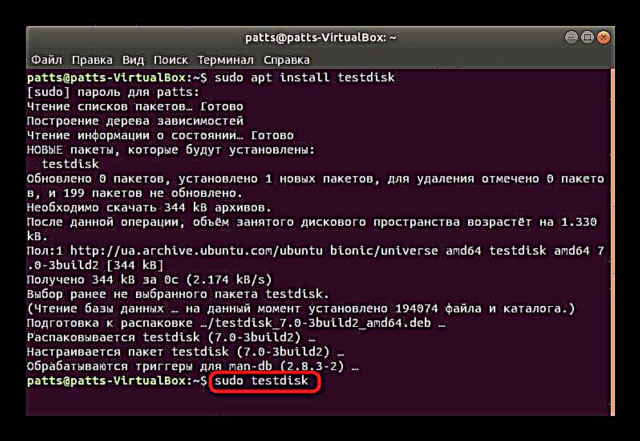



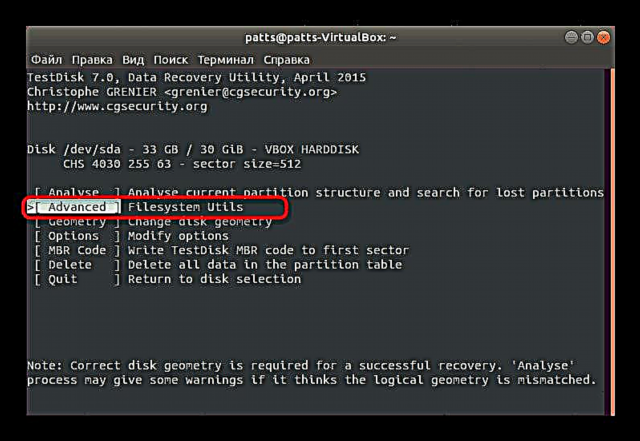

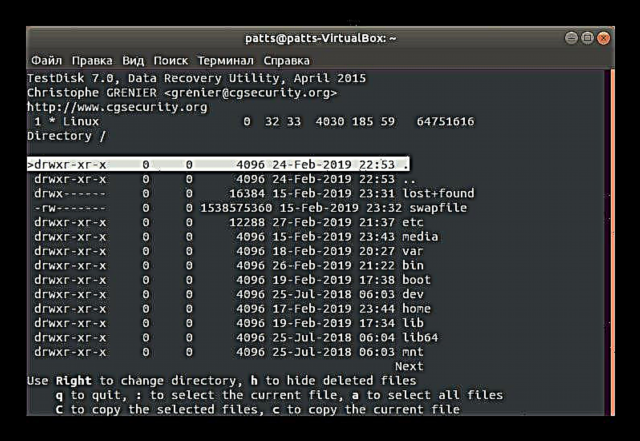
Fungsionalitas sing dianggep mung nggumunake, amarga bisa mbalekake ora mung file, nanging uga kabeh partisi, lan uga sampurna sesambungan karo file file NTFS, FAT lan kabeh versi Ext. Kajaba iku, alat kasebut ora mung ngasilake data, nanging uga mbenerake kesalahan sing ditemokake, sing ngindhari masalah luwih lanjut karo kesehatan drive kasebut.
Cara 2: Scalpel
Kanggo pangguna anyar, sing urusan karo keperluan Scalpel bakal angel banget, amarga ing kene saben tumindak diaktifake kanthi ngetik komando sing cocog, nanging sampeyan ora kudu kuwatir, amarga kita bakal nerangake saben langkah kanthi rinci. Minangka fungsionalitas program iki, ora terikat karo sistem file lan uga bisa digunakake kanggo kabeh jinis, lan uga ndhukung kabeh format data sing populer.
- Kabeh perpustakaan sing perlu didownload saka gudang resmi liwat
sudo apt-install install scalpel. - Sabanjure, sampeyan kudu ngetik sandhi kanggo akun sampeyan.
- Sawise iku, enteni rampung nalika nambahake paket anyar sadurunge garis input katon.
- Saiki sampeyan kudu ngatur file konfigurasi kanthi mbukak liwat editor teks. Ing ngisor iki digunakake kanggo iki:
sudo gedit /etc/scalpel/scalpel.conf. - Kasunyatane yaiku kanthi nggunakake utilitas kanthi standar ora bisa digunakake ing format file - mesthine bakal nyambung karo garis sing ora ana. Kanggo nindakake iki, mung ngelawan format sing dikarepake, mbusak panggangan, lan sawise rampung setelan, simpen pangowahan. Sawise nindakake langkah-langkah kasebut, Scalpel biasane bakal mulihake jinis sing wis ditemtokake. Iki kudu ditindakake supaya mindhai mbutuhake wektu sing sethithik.
- Sampeyan mung kudu nemtokake partisi hard disk ing endi analisis bakal ditindakake. Kanggo nindakake iki, bukak anyar "Terminal" lan nulis printah kasebut
lsblk. Ing dhaptar, goleki desain drive sing dikarepake. - Mbukak pemulihan liwat printah
sudo scalpel / dev / sda0 -o / omah / pangguna / Folder / output /ing pundi sda0 - nomer bagean sing dipengini, pangguna - jeneng folder pangguna, lan Folder - jeneng folder anyar sing kabeh data mbalekake bakal dilebokake. - Yen wis rampung, pindhah menyang manager file (
sudo nautilus) lan kenal karo barang sing ditemokake.





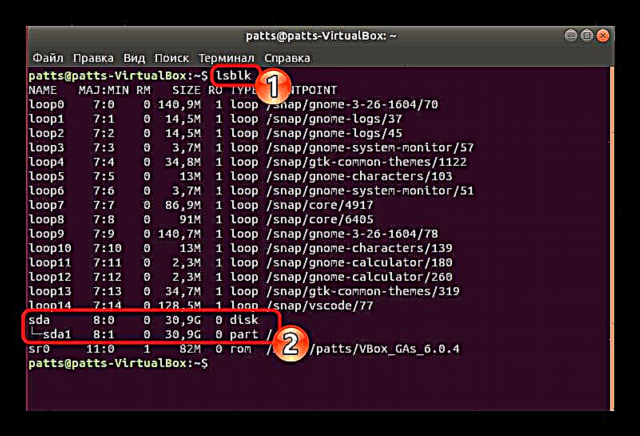
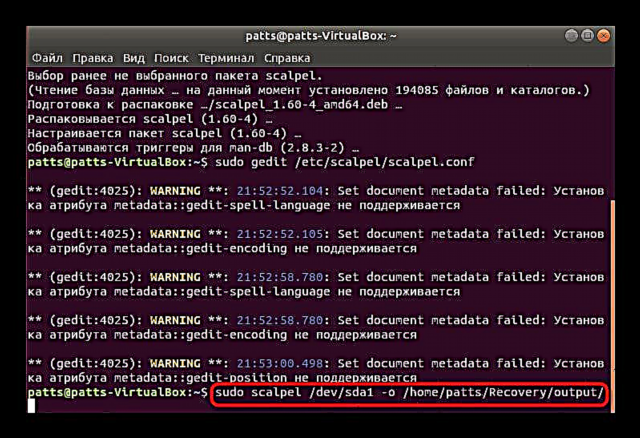
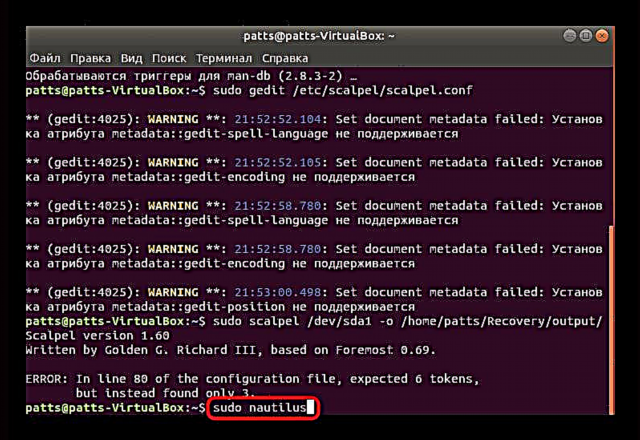
Kaya sing sampeyan ngerteni, ngerti Scalpel ora bakal angel, lan sawise dadi kenal karo manajemen, ngaktifake tumindak liwat tim dadi luwih rumit. Mesthi wae, ora ana alat ing ndhuwur sing njamin kabeh pemulihan data sing ilang, nanging paling ora ana sing kudu dipulihake kanthi saben sarana.











